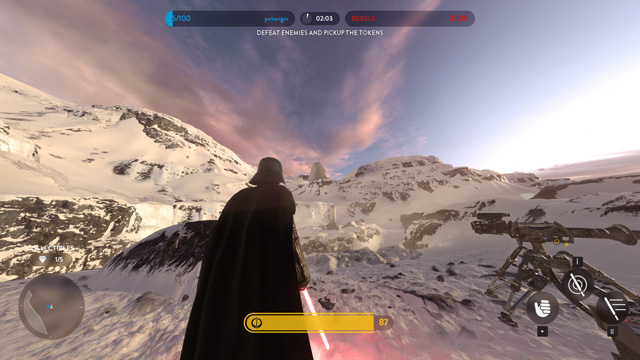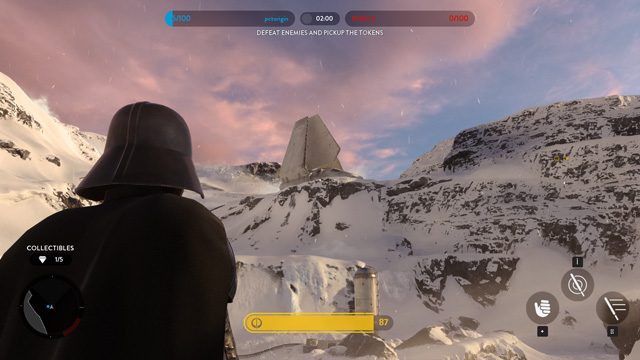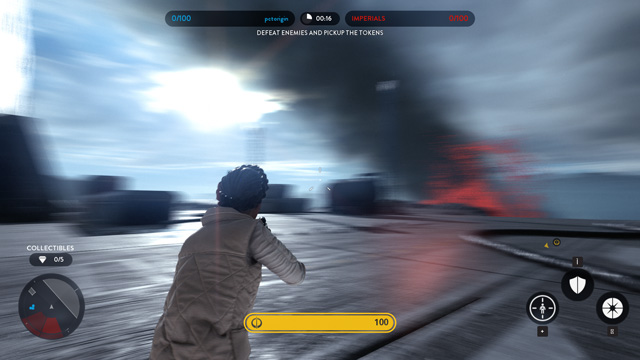Star Wars Battlefront – rozbor hry a nastavení detailů | Kapitola 4
Seznam kapitol
Síla se probouzí a s ní přišla na naše monitory i další hra ze série Star Wars. Ať už se v multiplayerové akci Battlefront postavíte za stranu Galaktického Impéria nebo Rebelů, bude vaši úspešnost v boji ovlivňovat i síla grafické karty. Náročnost hry a jaké detaily se v případě slabší grafické karty vyplatí snížit, vám odhalí tento rozbor.
Field of View
Zde si můžete nastavit velikost zorného pole ve hře. Nastavujete vertikální FOV, takže horizontální se přizpůsobuje podle poměru stran vašeho monitoru. Ideální je volba kolem hodnot 55 až 65, ale hra vám umožňuje nastavit 44° až šílených 110°.
Širší FOV má samozřejmě vliv na výkon (musí se vykreslit více objektů), rozdíl mezi minimem a maximem byl v testované scéně 78 fps vs. 67 fps.
Nastavení FOV na 44° (po najetí myší se zobrazí FOV 110°)
Motion Blur
Volitelné rozmazání při pohybu. Jako vždy doporučuji rozmazání vypnout. I když zde celkem dobře funguje při soubojích ve vzduchu. Necháme to na vás. Vliv na výkon je minimální.
Nastavení na maximum (po najetí myší se zobrazí minimum)
Resolution Scale
Nastavení ovlivňuje, v jakém rozlišení se obraz bude renderovat před výstupem. Jedná se v podstatě o downsampling či upsampling podle toho, jestli nastavíte méně nebo více než 100 %. Při nastavení 200 % se renderuje obraz nejprve v rozlišení 3840 × 2160 bodů a až poté je downsamplován na 1920 × 1080. Výsledek je úplně stejný, jako když na FullHD rozlišení aktivujete DSR s faktorem 4× tj. rozlišení 3840 × 2160. A platí to i obráceně při nastavení pouhých 25 % se renderuje obraz v 480 x 270 a následně se převede do 1920 × 1080.
Dobré je, že pokud touto formou nastavení si chcete snížit nebo zvýšit nároky hry, tak se ovlivní jen renderovaný obraz a HUD hry zůstane v nativním rozlišení monitoru.
Nastavení 200% GTX670 moc nesedlo a propadla se na cca 14 fps. Na 100% byl výkon 64 fps a při nastavení 25% krásných ale rozmazaných 163 fps.
Nastavení na 100% (po najetí myší se zobrazí 25%)
Texture Quality
Nejzbytečnější nastavení v celém testu. Kvalita textur se nezmění ani po restartu a ani se podle monitoringu vytížení paměti (na R9 290 a GTX 980 Ti s dostatkem paměti) nezměnilo využití VRAM nebo RAM. Hra ale běží naprosto bez potíží i na 2GB grafických kartách, takže ke snižování rozlišení textur není důvod.
Je celkem možné, že se toto nastavení chová stejně jako v Battlefield Hardline, ale tam vliv na vytížení paměti byl měřitelný, zde ne (zkoušel jsem úrovně Tatooine a Sullust).
Nastavení na Ultra (po najetí myší se zobrazí Low)